Đôi khi trong một số trường hợp khi nhập công thức vào Excel, nhưng trong ô lại hiển thị ##### chứ không phải hiển thị các giá trị mà bạn muốn. Có nhiều nguyên nhân gây ra lỗi này. Trong bài viết này Taimienphi.vn sẽ hướng dẫn bạn cách sửa lỗi Excel hiển thị #####
Có nhiều nguyên nhân gây ra lỗi Excel hiển thị ##### khiến người dùng không thể xác định được giá trị chính xác của ô, cột dữ liệu và tiếp tục tính toán. Dưới đây là một số nguyên nhân cũng như cách sửa lỗi Excel hiển thị #####.
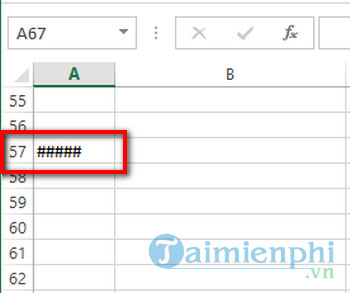
Các nguyên nhân và cách sửa lỗi Excel hiển thị #####
Nguyên nhân 1
Lỗi này xảy ra có thể là do ô không đủ rộng để hiển thị giá trị mà nó đã tính.
Một số định dạng ô (chẳng hạn như định dạng thập phân) có thể được rút ngắn nếu ô không đủ rộng để hiển thị toàn bộ số. Tuy nhiên một số định dạng (chẳng hạn như ngày và giờ) yêu cầu ô phải đủ rộng để hiển thị toàn bộ giá trị. Nếu ô không đủ rộng, Excel sẽ hiển thị #####.
Giải pháp sửa lỗi
Để khắc phục lỗi này, cách đơn giản nhất là thay đổi chiều rộng ô Excel. Để thay đổi chiều rộng ô Excel, cách đơn giản là kéo các thanh tiêu đề của các cột (như hình dưới đây), cho đến khi ô Excel rộng hơn.
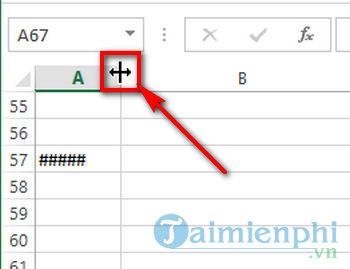
Hoặc cách khác là kích đúp chuột vào thanh này, ô Excel sẽ tự động thay đổi kích thước để phù hợp với nội dung trong ô.
Nguyên nhân 2
Nếu Excel tiếp tục hiển thị chuỗi ký tự #####, dù bạn đã mở rộng cột và ô Excel. Có thể Excel đang cố gắng hiển thị nội dung của ô, chẳng hạn như ngày và giờ nhưng ô chứa giá trị ngày hoặc giờ không hợp lệ .
Vì giá trị ngày và giờ trong Excel được lưu trữ dưới dạng các số dương, nếu có một giá trị ngày và giờ (chẳng hạn như giá trị âm) không hợp lệ , Excel sẽ hiển thị ##### trong ô.
Giải pháp sửa lỗi
Nếu ô Excel chứa giá trị ngày và giờ, thử kiểm tra lại công thức của bạn. Ngày và giờ trong Excel phải là số dương. Lưu ý một điều là Excel không thể xử lý giá trị ngày giờ là các giá trị âm.
Nếu ô Excel không chứa giá trị ngày và giờ, thử thay đổi định dạng ngày tháng của ô để sửa lỗi Excel hiển thị ##### . Cách nhanh nhất để đổi định dạng ngày tháng của ô là chọn ô cần định dạng, sau đó chọn định dạng ô từ menu dropdown (menu dạng thả) trong group Number trên tab Home trên thanh Ribbon Excel như hình dưới đây:

https://thuthuat.taimienphi.vn/sua-loi-excel-hien-thi-dau-thang-27630n.aspx
Trên đây là một số nguyên nhân cũng như cách sửa lỗi Excel hiển thị #####. Nếu gặp phải lỗi này bạn có thể tham khảo cách sửa lỗi trên của Taimienphi.vn để khắc phục lỗi nhé. Bên cạnh việc sửa lỗi hiển thị dấu thăng, bạn cũng có thể gặp phải lỗi Excel thường gặp, hãy nhanh chóng tìm hiểu các lỗi Excel thường gặp cũng như cách sửa lỗi để có phương án khắc phúc sớm nhất nhé.